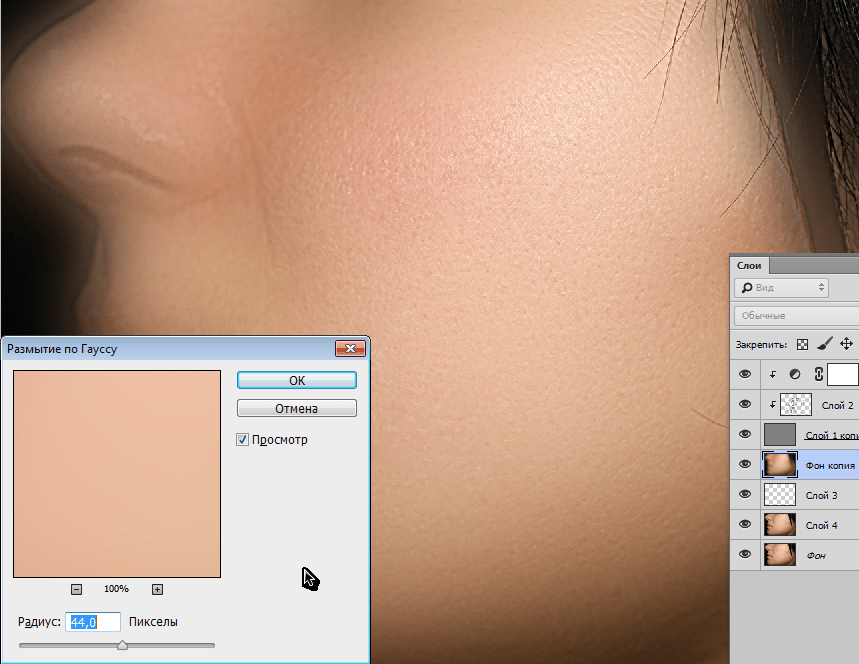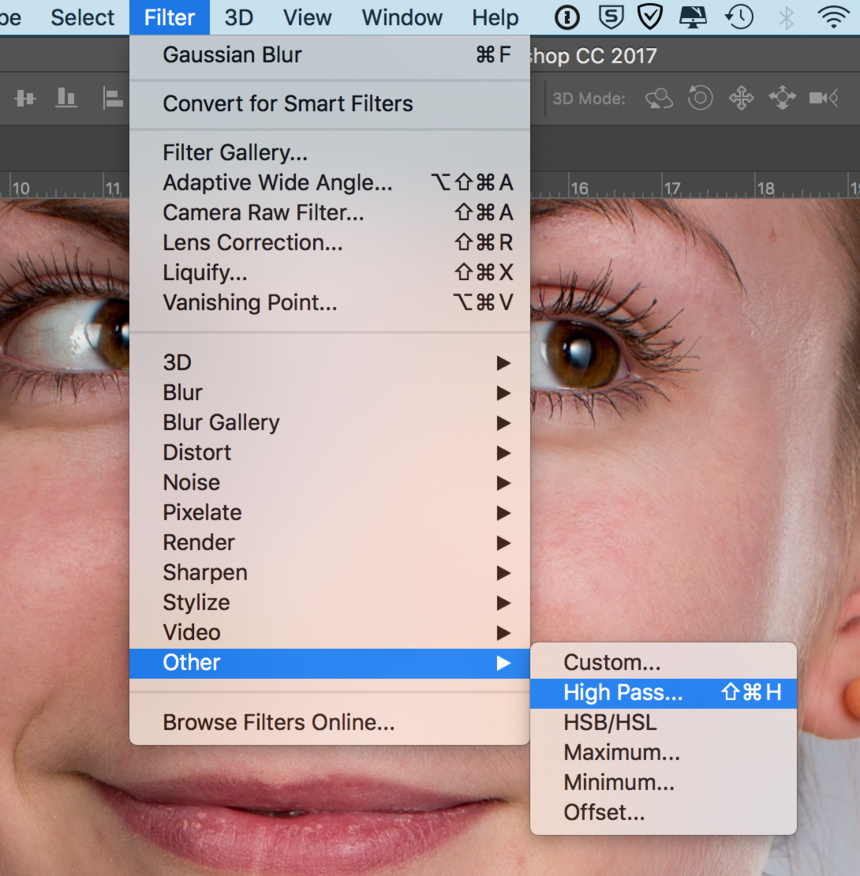Как можно выровнять тон кожи в Photoshop?
- Главная страница
- Digital
Digital
09 ноября 2016
Олег Дашевский
Содержание
- Функционал «Лассо»
- Функционал «Штамп»
Графический редактор даёт возможность сделать лицо человека на фотографии намного естественней и привлекательнее. В процессе ретуширования главное – точно знать, как выровнять тон кожи в Photoshop, и тогда конечный результат не разочарует.
Функционал «Лассо»
Графический редактор Photoshop могут использовать как профессиональные фотографы, так и любители. Результат в этих случаях будет отличаться. Насколько – зависит от упорства и внимательности начинающего фотографа.
Одним из самых популярных инструментов для выравнивания тона кожи остаётся «Лассо». Для начала выбранную фотографию надо загрузить в графический редактор. В левой вертикальной колонке необходимо кликнуть инструмент «Лассо» и с его помощью обвести участок, нуждающийся в ретуши. После этого требуется нажать комбинацию клавиш Shift + F6, которая откроет окошко под названием «Растушёвка выделенной зоны». В поле с радиусом следует ввести энное количество пикселей – цифра зависит от размера ретушируемой области. Крупные детали: нос, глаза, рот – должны быть видны, все мелкие – исчезнуть.
Следующий шаг – в окне «Слои» надо кликнуть на значок полузакрывшегося круга. Выпадет меню, в нём необходимо выбрать строчку «Кривые». После этого выделенную область необходимо будет слегка затемнить, а во втором поле выбрать «Красный».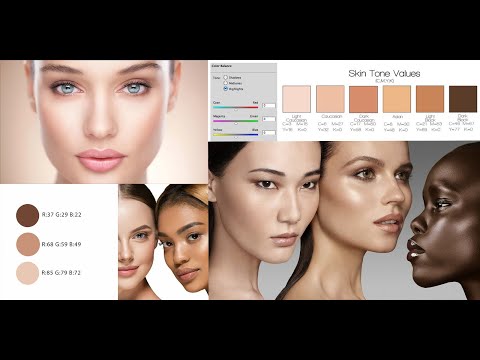 Кривую поднимать нужно до такого уровня, чтобы оттенок ретушируемой области совпадал с остальным тоном. Заключительный этап – уменьшение прозрачности до требуемого уровня. Всё, тон выровнен.
Кривую поднимать нужно до такого уровня, чтобы оттенок ретушируемой области совпадал с остальным тоном. Заключительный этап – уменьшение прозрачности до требуемого уровня. Всё, тон выровнен.
Функционал «Штамп»
В редакторе необходимо открыть нужное фото и нажать сочетание клавиш Ctrl + J. В левой колонке следует выбрать инструмент «Штамп». В соответствующем поле надо установить непрозрачность на уровне 10-20%. С помощью инструмента следует выделить на снимке все зоны, нуждающиеся в ретуши. После этой процедуры на картинке образуются визуально различимые переходы. От них нужно избавиться. Сделать это удастся поочередным открыванием пунктов: фильтр – размытие – размытие по Гауссу.
В окошке необходимо контролировать получающуюся степень размытости. Главное – не переусердствовать, иначе тон получится неестественным. Избежать этого поможет уменьшение степени размытости верхнего слоя. Лучше, чтобы она не превышала 40%. Но основную роль здесь играет то, насколько человек готов изменить первоначальное фото.
Эти два инструмента позволяют выровнять тон кожи, сохранив при этом естественность. При использовании стандартного фильтра Portraiture на подобный эффект рассчитывать не стоит.
Теги:
- photoshop
- кожа
- тон
5 полезных приложений для ретуширования портретных фотографий — BUSINESS-M — Информационно-деловой Портал
Качество фотографий, сделанных мобильным телефоном, в наши дни уже никого не удивляет, и современные мобильные телефоны стали достойными противниками профессиональных фотокамер при съемках пейзажей, архитектуры, животных и людей.
Несколько камер, встроенных в один телефон, и режим HDR часто помогают сделать такой кадр, который можно сразу постить в социальных сетях. Несомненно, больше всего для социальных медиа делается снимков себя или других людей, и, если вы хотите, чтобы ваш кадр выглядел профессиональнее обычного, можно последовать советам Антти Аасма, руководителя мобильного подразделения Samsung Eesti, который предоставил нам обзор приложений, позволяющих легко и просто отретушировать портретные фотографии.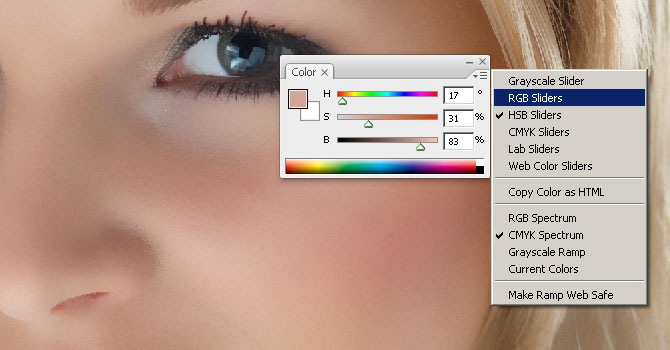
Это одно из близких к идеальному приложений для редактирования селфи, позволяющее удалить на фото прыщики и сгладить неровности кожи, убрать красноту глаз, отбелить зубы, сделать кожу более матовой и произвести еще множество изменений, чтобы результат был настолько прекрасным, насколько это возможно. Приложение просто в использовании, а одним из его изюминок стала возможность выбрать фон для фотографии из определенного набора.
«Когда вам в руки такой инструмент попадает впервые, у любого возникнет соблазн пойти до конца, то есть, опробовать на одной фотографии все его функциональные возможности. Этого лучше избегать – от избыточной обработки кадр теряет красоту, – пояснил Аасма. – Лучше постарайтесь посмотреть на фотографию объективно и подумать, какие элементы действительно нужно изменить. Естественная красота есть в каждом человеке, и ее не надо прятать».
Это не бесплатное приложение, но, если вы много фотографируете, и обрабатывать портреты вам нужно постоянно, его стоит приобрести.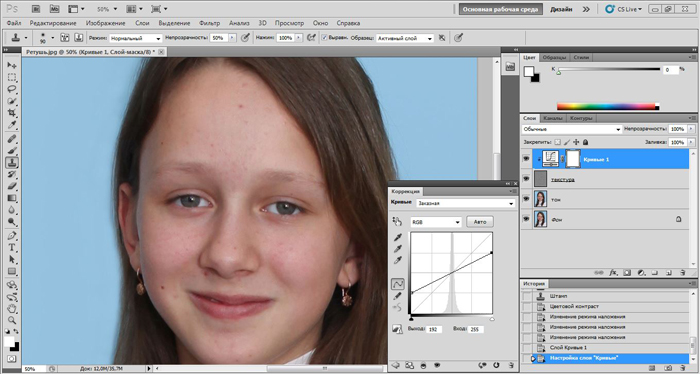 Pixelmator – это инструмент, который позволяет не только изменить тон кожи, удалить пятна, отбелить зубы и, например, выделить глаза, но и применить другие приему обработки фотографий – например, наложить фильтры или удалить из кадра ненужные объекты.
Pixelmator – это инструмент, который позволяет не только изменить тон кожи, удалить пятна, отбелить зубы и, например, выделить глаза, но и применить другие приему обработки фотографий – например, наложить фильтры или удалить из кадра ненужные объекты.
«При помощи Pixelmator можно быстро и несложно кадрировать фотографию и отредактировать ее тональность. Скажем, цветовое пространство и отображение цветов у модели Galaxy S20, новейшего флагмана Samsung, очень точное и соответствует реальности, но в постобработке допустимо ненавязчиво подчеркнуть закат или увеличить контрастность лесной зелени, чтобы придать глубины и таинственности фону портрета – это выгодно акцентирует лицо на переднем плане», – поделился премудростями Аасма.
AirBrush – несложное приложение, выполняющее все необходимые операции быстро и эффективно. Оно позволяет применять все наиболее распространенные приемы редактирования портретов, например, удалить акне, разгладить кожу, отбелить зубы, подретушировать морщины, улучшить цвет лица, и многое другое. Множество пользователей по всему миру считают это приложение одним из лучших – оно позволяет даже наложить на фотографию имитацию макияжа, чтобы быстро получить прекрасный результат. Приложение бесплатное, но использование некоторых его функциональных возможностей нужно оплатить.
Множество пользователей по всему миру считают это приложение одним из лучших – оно позволяет даже наложить на фотографию имитацию макияжа, чтобы быстро получить прекрасный результат. Приложение бесплатное, но использование некоторых его функциональных возможностей нужно оплатить.
Если вы не хотите долго возиться с редактированием, но все же было бы неплохо немного подретушировать фотографию перед тем, как загружать ее в социальную сеть, приложение Pixtr именно для вас. В нем есть встроенная функция Auto-Fix, которая определяет на фотографии неровности и моментально предлагает возможный конечный результат. Если он не полностью соответствует вашим представлением о своем идеальном образе, конечно, можно заняться тонкостями и самостоятельно.
Иногда недостаточно просто выровнять тон кожи: может понадобиться сделать нос тоньше или глаза больше либо еще как-то обработать отдельные объекты на фотографии. В таком случае вам поможет приложение ModiFace Photo Editor, которое позволяет сделать больше, например, изменить линию носа или подбородка, поменять цвет глаз или заставить их сиять ярче.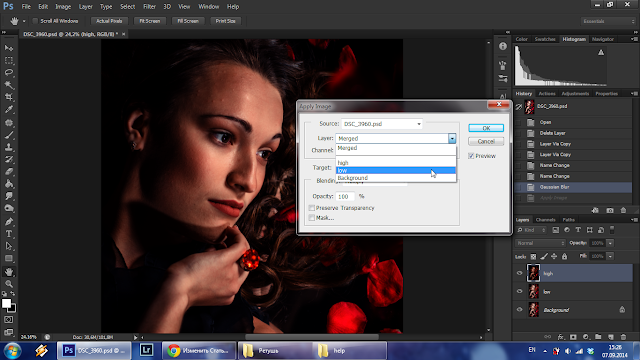
«В наши дни селфи в основном делаются при помощи фронтальной камеры телефона – последние становятся все лучше и составляют достойную конкуренцию задней камере. Но на кадрах, сделанных фронтальной камерой в разгар вечеринки, сложно добиться нужного ракурса, и тогда на помощь приходит это приложение, которое позволяет вернуть чертам лица естественные пропорции», – рассказал Аасма.
.
Post Views: 5 075
Lightroom Skin Tone Fix за 10 секунд или меньше • PhotoTraces
Сегодня я хочу поделиться своей любимой техникой для Lightroom корректировок тона кожи при редактировании портретов.
В течение многих лет я использовал фотошоп для редактирования всех своих фотографий. Процесс исправления тона кожи в Photoshop сложный и трудоемкий. Сначала мне нужно было оценить значения RGB для каждого цветового канала, а затем я настроил каждый цветовой канал отдельно.
Мне никогда не нравился рабочий процесс настройки цвета кожи в Photoshop.
В Lightroom процесс настройки цвета кожи занимает максимум 10 секунд. И это весело.
Как путешествующий фотограф я делаю 99% портретов на открытом воздухе. И поскольку это не контролируемая среда, существует ряд факторов, влияющих на цвет кожи моих объектов.
Солнце — самый очевидный фактор. Кроме того, отражения окружающей среды способствуют изменению цвета.
Связанные : Редактирование портретов в Lightroom
Это означает, что почти каждый портрет, который я снимаю, требует корректировки тона кожи.
Содержание
Как выполнить Lightroom Skin Tone Fix
Вот описание двух моих любимых техник.
1. Ручная техника Lightroom Skin Tone Fix
Этот портрет был сделан в середине дня на атлантическом побережье Канады, когда солнце светило высоко в небе. В результате цвет кожи модели смещается в сторону красных оттенков.
В модуле разработки Lightroom найдите HSL ( Hue Saturation Luminance ) Панель .
В разделе «Оттенок» нажмите на круглый значок с двумя стрелками, указывающими вверх и вниз. Когда вы наведете курсор мыши на значок, вы увидите текст « Отрегулируйте оттенок, перетащив фото ».
Затем найдите область кожи, которая правильно освещена, и щелкните по ней.
Не отпуская мышь, начните перетаскивать ее вверх или вниз.
Если перетащить мышь слишком далеко UP , цвет кожи станет неестественно желтым. В то же время вы можете видеть, как значения Красный и Оранжевый оттенки изменятся.
А если потянуть мышкой вниз, тон цвета кожи сместится в сторону красного.
Цель состоит в том, чтобы найти правильный баланс между желтым и красным, чтобы добиться естественного тона кожи.
Связанный : Мои лучшие советы по рабочему процессу Lightroom для
Перетаскивая мышью ВВЕРХ, и ВНИЗ, , мне удалось найти золотую середину.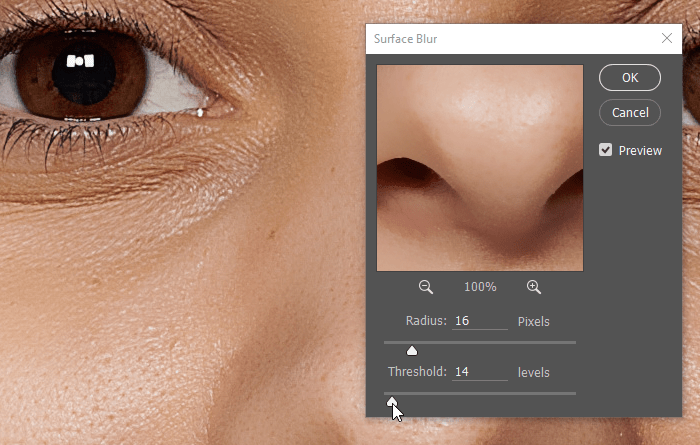 Значения оттенка Красный +14 и Оранжевый +42 , дайте мне правильный оттенок кожи.
Значения оттенка Красный +14 и Оранжевый +42 , дайте мне правильный оттенок кожи.
Дополнительный наконечник. Если вы видите, что цвет кожи вашего объекта перенасыщен, вы можете использовать точно такую же технику в разделе «Насыщенность» панели HSL . Перетаскивая мышь ВВЕРХ и ВНИЗ, вы можете увеличивать или уменьшать насыщенность выбранных цветов.
См. также : Как смягчить кожу в Lightroom
2. Метод исправления тона кожи на основе предустановленных настроек
пресеты.
Найдите набор пресетов TOOLKIT for Landscapes и откройте его.
ИНСТРУМЕНТ ДЛЯ ПЕЙЗАЖА — это набор предустановленных настроек, которые помогают нам максимально естественно сохранить кожу людей.
Большинство пресетов настройки портрета (01-34) предназначены для обработки участков кожи. Вы можете отдельно настроить Цвет , Насыщенность , Яркость и Гладкость .
Так как мы пытаемся настроить тон кожи, нам нужно использовать предустановки Сдвиг цвета кожи (1-9).
Это процесс проб и ошибок. Просто нажмите на пресеты Skin Color Shift и выберите тот, который дает наилучший результат.
01. Сдвиг цвета кожи (желтый) + предустановка настройки лучше всего подходит для этой конкретной фотографии.
Вы можете узнать о 7 основных компонентах Travel Pro Kit здесь: Комплект Travel Pro Kit Рабочий процесс
А вот До и после преобразования . У меня ушло максимум 10 секунд.
И если вы планируете печатать портрет, не забудьте провести его через Soft Proofing, чтобы убедиться, что вы получаете точные цвета.
Исправление тона кожи Lightroom | Заключение
Исправление тона кожи Lightroom — отличный способ улучшить ваши фотографии. Он прост в использовании и может помочь вам получить идеальный оттенок кожи для ваших фотографий.
Статьи, связанные с «Исправление тона кожи в Lightroom за 10 секунд или меньше»
Виктор Елизаров
Я путешествующий фотограф и педагог из Монреаля, Канада, и основатель PhotoTraces. Я путешествую по миру и делюсь здесь своим опытом. Не стесняйтесь проверить мое портфолио путешествий и загрузить бесплатные пресеты Lightroom.Технический подход к лучшему автоматическому выбору тона кожи
Невозможно обойти тот факт, что современная цифровая фотография и ретушь включают в себя значительное количество технических соображений, которых художник не должен избегать. Отказ от изучения некоторых технических аспектов любого из них будет сдерживать вас от полного раскрытия вашего потенциала как фотографа просто потому, что эти художественные инструменты были созданы цифровыми технологиями и требуют (некоторых) технических знаний для их правильного использования. С учетом сказанного, в этой статье я собираюсь обсудить некоторые концепции использования Photoshop для быстрого и более точного выбора оттенков кожи, технические причины, стоящие за этим, и почему вам может быть полезно изучить и понять его.
Оттенки кожи: сначала некоторые основы науки о цвете
Возможно, вы слышали термин «наука о цвете» в Интернете, и, возможно, вы не понимаете, что это значит, или, возможно, вы являетесь экспертом в этой области. . По моему опыту, почти никто из тех, кто сегодня занимается фотографией, не обладает узким техническим пониманием науки о цвете в цифровом мире (с этого момента я буду говорить «Фотошоп», но понимаю, что эти концепции относятся к цифровой науке о цвете в целом и используются за пределами Photoshop и даже предшествующих Photoshop).
Большинство фотографов не утруждают себя изучением науки о цвете, и есть веская причина, по которой они этого не делают: создание невероятных фоторабот не является обязательным требованием. Но немного знаний может иметь большое значение, особенно когда речь идет об эффективности вашего рабочего процесса. Итак, давайте рассмотрим некоторые технические вещи, о которых вы, возможно, не думали или, возможно, даже не знали, и почему их небольшое понимание может помочь вам в выборе и редактировании тона кожи.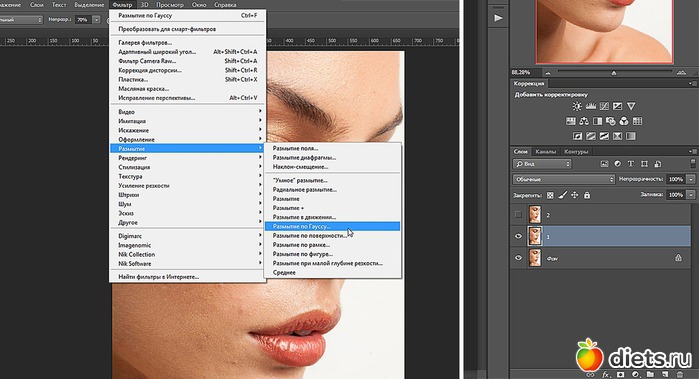 (Не волнуйтесь, математики не будет).
(Не волнуйтесь, математики не будет).
Оттенок, Насыщенность, Яркость
Эти три термина чаще всего используются при описании или определении цвета в цифровом пространстве. Хотя существует несколько способов описания цвета в цифровом пространстве (в этой статье мы не будем рассматривать все другие цветовые режимы, цветовые модели, цветовые профили и т. д. и будем придерживаться HSB), большинству людей довольно удобно понимать понятие о том, как оттенок, насыщенность и яркость описывают цвет.
Все три имеют числовое значение в Photoshop: Оттенок отображается в градусах (0-359).), насыщенность в процентах (0–100) и яркость в процентах (0–100). Все это станет важным через некоторое время, так что читайте дальше.
Оттенок можно рассматривать как цвет, который вы могли бы описать в реальном мире, например, красный, синий, зеленый, оранжевый, розовый, сине-зеленый, нежно-голубой, неоново-желтый и т. д. Фотошоп.) Оттенок можно рассматривать как тон, «фактически воспринимаемый цвет», о котором идет речь.
[Читайте: пресеты Jasmin Jade’s Embrace Boudoir для любого образа и тона кожи]
Насыщенность определяет, насколько интенсивным выглядит цвет, если хотите. Для наших глаз и мозга мы можем видеть «приглушенный красный», но в Photoshop это оттенок где-то в красном диапазоне с довольно низким значением насыщенности.
Некоторые из нас используют термин яркость как синонимы при описании значения яркости, хотя это не совсем одно и то же (я знаю, что все это звучит технически), но сейчас может быть проще просто думать об этом как о яркости, чем о том, как свет или появляется темный цвет. Опять же, для ваших глаз и мозга вы можете увидеть «неоново-розовый», но в Photoshop это оттенок где-то в красном диапазоне (но с небольшим уклоном в фиолетовый) с очень высоким значением насыщенности и очень высоким значением яркости (где цветовосприятие наиболее ярко выражено).
На скриншотах ниже вы можете видеть, что оттенок (H) имеет значение 326, что находится в красном диапазоне, немного склоняясь к фиолетовому. С насыщенностью (S) и яркостью (B), привязанными к 100%, получается «неоново-розовый» цвет.
С насыщенностью (S) и яркостью (B), привязанными к 100%, получается «неоново-розовый» цвет.
С оттенком 326, но насыщенностью 17 и яркостью 23 (оба значения очень низкие), в результате получается глубокий приглушенный бордовый цвет. Никто не увидит «неоново-розовый» и «глубокий приглушенный бордовый» как что-то близкое к одному и тому же с точки зрения полезности в вашем искусстве, но просто поймите, что в этом примере это один и тот же оттенок.
Увеличьте яркость до 87 и уменьшите насыщенность до 13, и в результате получится очень приглушенный и нежный «розово-пудровый». Но он по-прежнему имеет оттенок 326. Почти ничего не может быть более разным, чем «неоновый розовый» и «пудрово-розовый», но тем не менее оттенок, на котором они построены, идентичен в обоих этих примерах.
На всех этих скриншотах оттенок не меняется с 326, но результирующие цвета кажутся нашему воображению очень разными. Конечно, все они красновато-розовые той или иной формы, но они очень разные в восприятии.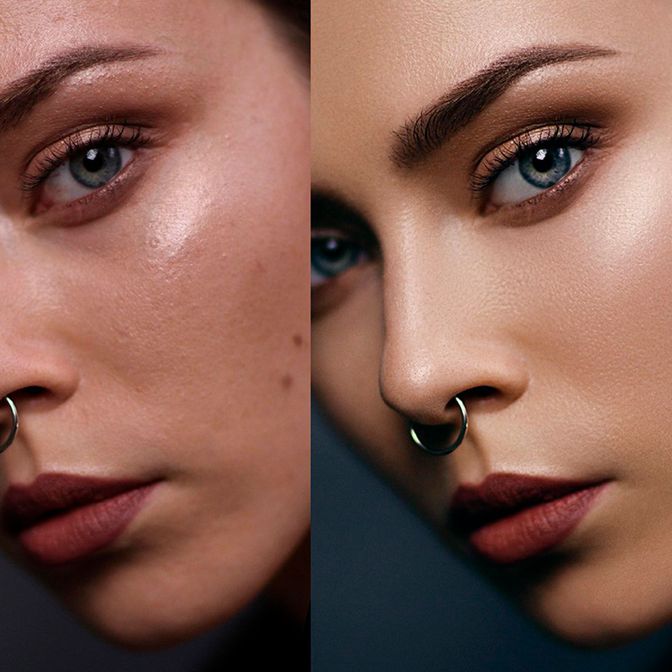
[Читайте: Полное руководство по использованию гелей с цветовым эффектом в портретной фотографии]
Итак, вот демонстрация. Я хочу, чтобы вы попробовали себя в Photoshop, чтобы вы могли лучше понять различия в реальности. восприятие цвета мира против цифрового мира.
Откройте пустой документ. Выберите максимально чистый красный цвет (H: 0, S: 100, B: 100) и заполните им документ. Используйте инструмент выделения, чтобы захватить половину документа (плюс-минус), и используйте Command/Control-I, чтобы инвертировать выделение (не забудьте снять выделение с помощью Command/Control-D, когда закончите).
У вас должен быть документ с наполовину чисто красным и наполовину чисто голубым (H: 100, S: 100, B: 100).
Затем добавьте корректирующий слой Hue/Saturation. Установите Saturation на -100, и вы увидите, что красный и голубой цвета становятся одинаково серыми.
Почему? Потому что, хотя чистый красный и чистый голубой цвета имеют противоположные данные о цвете, они имеют одинаковые данные о яркости. Другими словами, они выглядят максимально по-разному для вашего мысленного взора, и вы никогда не спутаете одно с другим, но они по-прежнему имеют одинаковую информацию о яркости в Photoshop.
Другими словами, они выглядят максимально по-разному для вашего мысленного взора, и вы никогда не спутаете одно с другим, но они по-прежнему имеют одинаковую информацию о яркости в Photoshop.
Итак, все это означает для вас в вашем редактировании? Честно говоря, само по себе не очень. Значения HSB обычно не приходят вам в голову, когда вы хотите, чтобы ваши портреты выглядели потрясающе в постобработке, и нет никакой реальной причины зацикливаться на таких вещах, чтобы создавать красивые изображения.
[Читайте: Теория ретуширования кожи Линдси Адлер и советы на дом]
Зачем вообще упоминать об этом, если вам неинтересно углубляться даже в самое простое обсуждение науки о цвете? Что ж, хотя любое из этих трех значений можно регулировать независимо от двух других, что дает вам отличный контроль над яркостью, например, не влияя на оттенок или насыщенность, мы почти никогда не настраиваем только один оттенок за раз при портретной ретуши.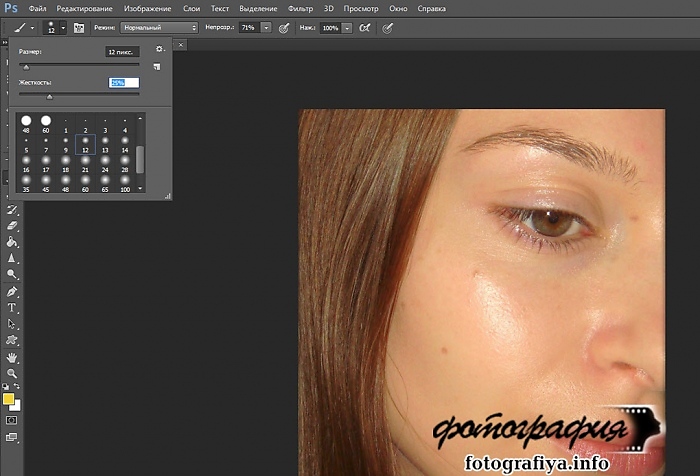 То, что вы видите перед своим мысленным взором, органически регулируя вещи («что мне кажется хорошим»), иногда может показаться нелогичным или даже контрпродуктивным, потому что вы не контролируете две разные и очень важные вещи независимо друг от друга: цвет и яркость. Другими словами, цветность и яркость. Но что такое цветность и яркость и почему вас это должно волновать?
То, что вы видите перед своим мысленным взором, органически регулируя вещи («что мне кажется хорошим»), иногда может показаться нелогичным или даже контрпродуктивным, потому что вы не контролируете две разные и очень важные вещи независимо друг от друга: цвет и яркость. Другими словами, цветность и яркость. Но что такое цветность и яркость и почему вас это должно волновать?
Разделение цветности и яркости
Прежде чем мы углубимся в это, позвольте мне сказать, что существуют разные способы независимого управления цветом (насыщенностью) и яркостью (яркостью). Например, для корректирующих слоев Photoshop можно установить режимы наложения «Цвет» или «Яркость» (соответствующие названия), чтобы вы могли управлять цветностью или яркостью с помощью указанного корректирующего слоя. Полезно, конечно, но иногда более прямое разделение идеально.
Зачем вам нужно разделять цветность и яркость изображения в Photoshop? Самая полезная цель — «набрать» точный цвет (оттенок/насыщенность), который вы хотите в области, не путаясь в яркости (яркости). ) области — обычная проблема, когда вы делаете что-то просто на глаз (органически), как упоминалось выше. Существуют также творческие причины, по которым разделение цветности и яркости — это здорово, но давайте рассмотрим некоторые способы коррекции.
) области — обычная проблема, когда вы делаете что-то просто на глаз (органически), как упоминалось выше. Существуют также творческие причины, по которым разделение цветности и яркости — это здорово, но давайте рассмотрим некоторые способы коррекции.
Что может пойти не так при редактировании, если вы не рассматриваете цвет и яркость отдельно?
Допустим, вы добавляете корректирующий слой Кривые с идеей затемнить изображение, и когда вы это делаете, насыщенность ваших цветов увеличивается вместе с эффектом затемнения, чего вы не хотели и не ожидали. Использование режима наложения Luminosity на слое Curves решает эту проблему по большей части.
Все фото © Нино Батиста | Модель: Freyja Rae de VilДобавьте корректирующий слой «Яркость и контрастность» с идеей увеличения общей контрастности изображения (или области изображения), и произойдет то же самое, что и с кривыми, упомянутыми выше. Можно решить таким же образом: измените режим наложения на Luminosity.
Но они довольно прямолинейны и имеют быстрые решения. А что насчет чего-то более тонкого и сложного?
А что насчет чего-то более тонкого и сложного?
Один из самых неприятных примеров — это когда вы используете функцию «Цветовой диапазон» для выбора «Оттенки кожи», но Photoshop пропускает большую часть кожи на вашем объекте, потому что уровни яркости сильно различаются (например, в глубоких тенях), что дает Photoshop ложное мысль о том, что эти очень темные цвета не являются «оттенком кожи». Как видно из примера здесь, даже высокая настройка «размытости» 92 не очень точно выбирает оттенки кожи.
Какое возможное решение? Вы можете разделить информацию о цветности и яркости и извлечь тона кожи только из слоя цветности!
Как это работает?
Во-первых, давайте посмотрим на один пример того, как вообще выглядит слой цветности, и я попытаюсь объяснить, на что вы смотрите.
Довольно дико выглядит, правда? Этот тип слоя цветности показывает цветовые данные в оттенках (что довольно очевидно), но насыщенность теперь отображается от нейтрального серого (0% S) до максимальной насыщенности (100% S) любого заданного оттенка и всего, что находится между ними.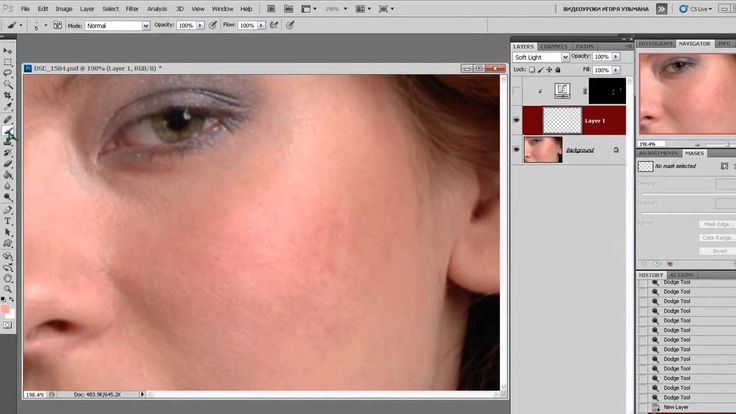
Что случилось с тенями, бликами, формированием света и т. д.? Все это было «удалено» и может существовать в своем собственном слое яркости (о котором я расскажу в будущих статьях вместе с дополнительным использованием слоя цветности).
После извлечения цветности мы можем снова запустить Цветовой диапазон / Оттенки кожи, предоставив Photoshop новый способ «взглянуть» на изображение, чтобы найти оттенки кожи. Поскольку тени и блики сведены к минимуму или удалены из этой информации, Photoshop может «видеть внутри» глубокие тени и яркие блики, что дает ему лучшее представление о том, где существуют «оттенки кожи».
Имейте в виду, я не знаю, какие конкретные параметры функции выбора оттенков кожи Photoshop установлены в коде, но когда вы вводите в нее только данные цветности, она обычно создает гораздо более точный выбор, как показано здесь.
С данными цветности мы можем использовать более точный уровень «размытости» 5 и по-прежнему иметь более точный выбор тона кожи, мгновенно, даже в самых глубоких тенях.
Важное примечание. В обоих приведенных выше примерах я сначала использовал функцию выбора объекта в Photoshop, чтобы избежать выбора оттенков кожи на заднем плане при создании маски. Вы должны сначала сделать выбор темы со скрытым слоем цветности, так как слой цветности отбросит Photoshop, и он почти наверняка не сможет выбрать тему.
Сначала выбрав объект, вы также можете быстро изменить последующую маску тона кожи, чтобы удалить волосы или выбившиеся части гардероба, поскольку Photoshop сделал за вас большую часть тяжелой работы. В любом случае, маска тона кожи, созданная с помощью цветности, почти всегда дает более точный (читай: полезный) результат мгновенно.
Чтобы было ясно, это всего лишь одно использование слоя цветности.
Итак, как сделать слой цветности? Есть несколько способов, но самый быстрый и наиболее часто встречающийся — это то, что я называю слоем «серая цветность», и вы можете сделать свой собственный, выполнив несколько простых шагов:
- Дублируйте фоновый или штампованный слой, так как вы, вероятно, захотите объединить его на последнем шаге.

- Создайте над ним пустой слой и залейте его 50% серым цветом (перейдите в меню «Правка» в разделе «Заливка 50% серым цветом», если хотите) или просто вручную залейте рамку нейтральным серым цветом (H: 0, S: 0, B : 50).
- Измените режим наложения этого слоя на Luminosity.
- Объедините этот слой с копией фонового слоя или слоя с отпечатком из шага 1.
- Цветовой слой: создан!
Что еще с ним делать? О, это серия статей, которые ждут своего часа! Я всегда нахожу новые способы использовать эту технику разделения для корректирующих и творческих вещей.
Вы можете многое сделать в Photoshop, разделив цветность или просто приблизившись к ней независимо от яркости, и этот трюк с выбором тона кожи — лишь верхушка айсберга. (Другой очень полезный пример — независимое использование данных цветности и яркости, когда вы используете частотное разделение для коррекции кожи.)
Я уверен, что все фотографы-портретисты знают, что отличный метод выбора тона кожи может стать самым мощным инструментом в вашем арсенале редактирования, позволяя быстро и легко вносить корректирующие и творческие изменения в кожу. Инструменты выделения Photoshop совершенствуются с каждым годом и становятся все более и более удивительными с каждой новой версией. Но пока мы не увидим функцию выбора тона кожи с возможностью извлечения только из данных цветности, этот метод работает феноменально хорошо почти во всех случаях.
Инструменты выделения Photoshop совершенствуются с каждым годом и становятся все более и более удивительными с каждой новой версией. Но пока мы не увидим функцию выбора тона кожи с возможностью извлечения только из данных цветности, этот метод работает феноменально хорошо почти во всех случаях.
Способность делать более точные выборки сверхэффективным способом — просто хорошая новость для любого ретушера портретов.
Если вам интересно, я предлагаю мощный набор экшенов Chroma + Luma для Photoshop из моих инструментов ретуши NBP, которые мгновенно создают разделение цветности/яркости во всевозможных мощных вариациях. Мой канал YouTube рассматривает эти действия, если вы хотите проверить их в первую очередь.
Независимо от того, хотите ли вы инвестировать в оптимизированный набор действий или предпочитаете создавать свои собственные, понимание возможностей разделения цветности/яркости — это большой первый шаг к тому, чтобы «взглянуть» на ваши цифровые изображения свежим взглядом (и мозг!) так что вы можете контролировать все, что хотите, без страха и разочарования, давая волю своей творческой стороне.